JFIF teisendamise meetodid JPG -s

- 4776
- 914
- Salvatore Hirthe
Reeglina kasutatakse pildi säilitamiseks ja/või avamiseks personaalarvutis kõigile teadaolevat JPG -vormingut. Paljud kasutajad arvutites ja sülearvutites, mis kasutavad Windows 10 või Windows 11 opsüsteemi, seisab silmitsi olukorraga, kus pilt jääb JFIF -vormingus arvutisse või avaneb arvutis. Nad esitavad kohe küsimusi: mis on see vorming ja kas see suudab selle teisendada hästi tuntud JPG -vorminguks. Samuti ei tea paljud kasutajad, mida vormingute teisendamiseks kasutada: programmid, saidid või veebirakendused.

JFif- milline vorming
JFIF -vorming on üks väikseimaid laiendeid faili kuvamiseks, mis on arvuti või sülearvuti pilt. Sellel võib olla ka vorminguid, mis on teada kõigile kasutajatele, sealhulgas JPG, JPEG, JPE. JFIF -vormingul on samad funktsioonid ja see on ette nähtud samade rakenduste vaatamiseks arvutis kui ülejäänud vormingud pildi vaatamiseks ja/või säilitamiseks.
Reeglina toetab Windows 11 opsüsteem piltide ja fotode automaatset säilitamist arvuti või sülearvuti kõvakettal JFIF -vormingus. Kuid mitte kõik programmid pole uue vormingu jaoks konfigureeritud. Sel põhjusel on pilti võimatu vaadata mis tahes programmi kaudu, mis seda vormingut ei toeta, mis tekitab PC -kasutajatele palju raskusi.
Lisaks salvestavad paljud kasutajad iga päev oma arvutis pilte või fotosid, et neid tulevikus sotsiaalsetesse võrgustikesse, mängudesse, rakendustesse ja muudesse Interneti -ressursse alla laadida. Paljud ressursid ei toeta ka JFIF -vormingut, mille tulemusel pilt on allapääsematu. Seetõttu mõtlevad paljud kasutajad: kuidas teisendada JFIF -vorming vajalikuks JPG -vormingusse, et salvestada ja üles laadida pilt või foto teisele ressursile?
Kuidas avada JFIF -faili
JFIF-pildi vorming arvutis, mida kasutajad kasutavad üsna harva arvutites ja sülearvutites. Sel põhjusel ei tea paljud, kuidas ja kuidas seda piltide või fotode vormingut avada. Tegelikult on palju rakendusi, millega saate pilte selles vormingus vaadata. Tõstetakse esile JFIF -vormingut toetavate levinumate arvutiprogrammide hulgas:
- Fotod (Windows 8/10);
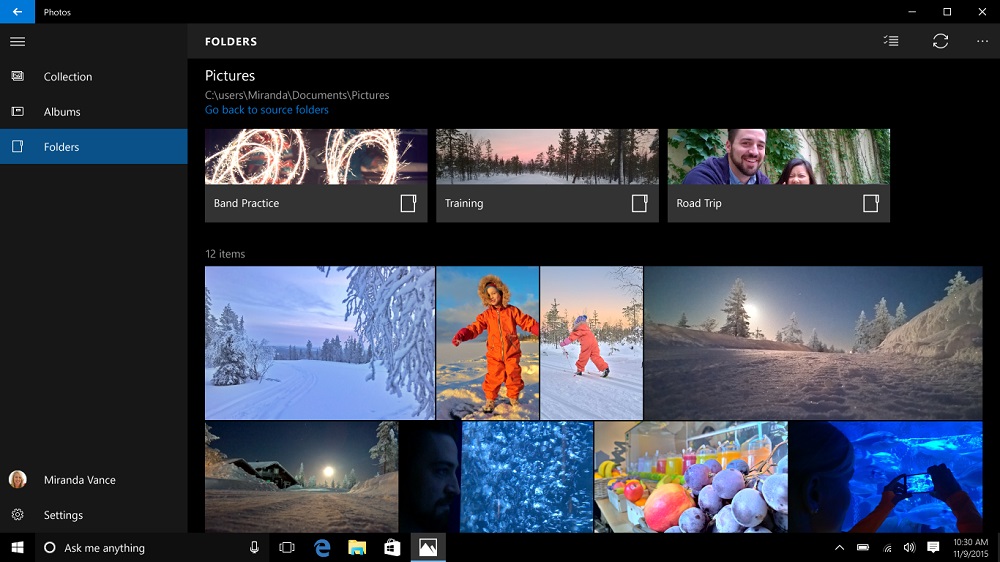
- Axel Rietschin;
- FastPictureViewer;
- Irfanview.
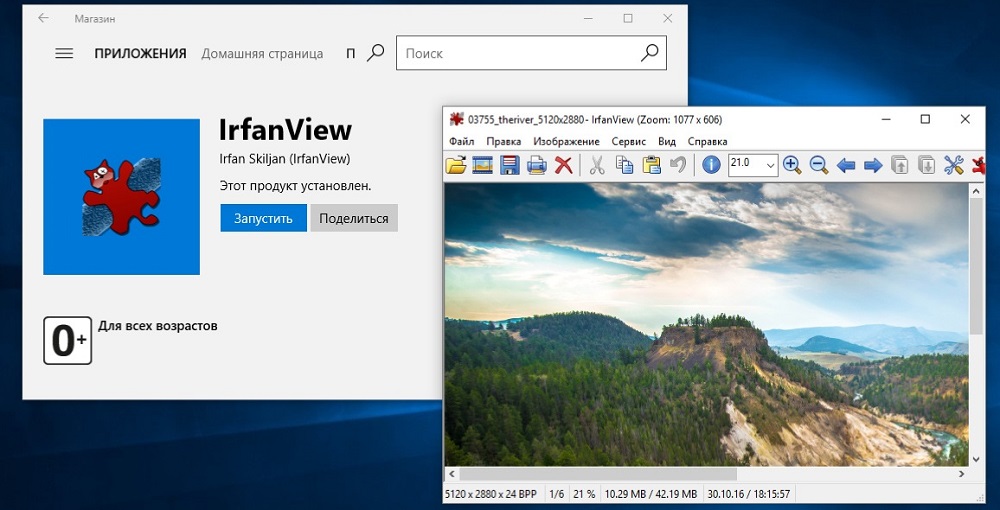
JFIF -vorming toetab ka mis tahes rakenduste vaatamise rakendust Windowsis ja 10 Windows 11 ja mis tahes veebibrauseris.
Vaadates JFIF -vormingut toetavate rakenduste ja saitide arvu, võime öelda, et see pole üks madalaid, kuna see täidab samu funktsioone ja on sama kvaliteediga kui JPG ja JPEG -vormingutele tuttavad kasutajad. Kuid mingil põhjusel keelduvad kasutajad seda vormingut kasutamast, eelistades tavalisi pilte ja fotosid.
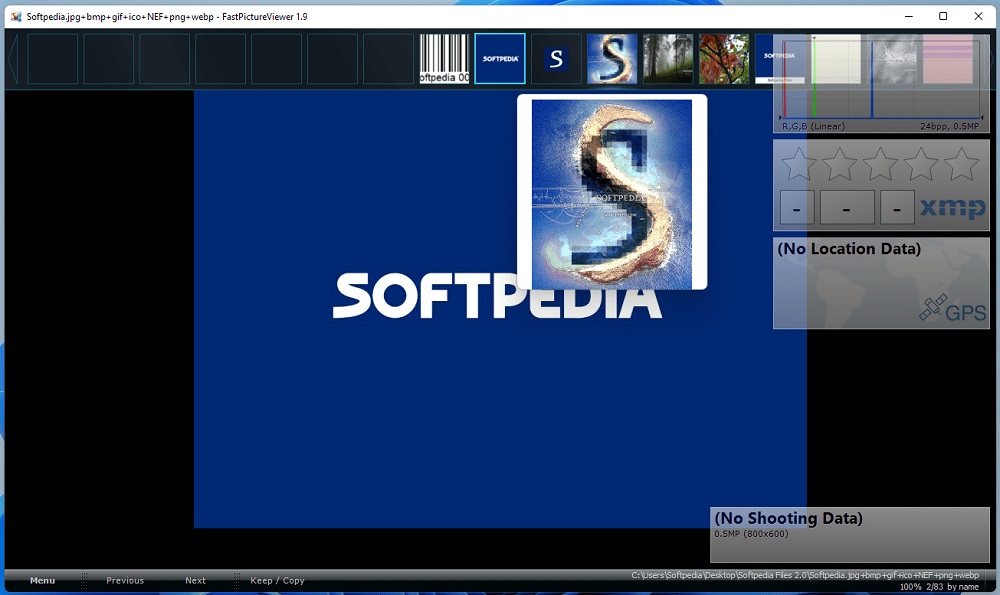
Kuidas JFIF -i teisendada JPG -s
Nagu varem mainitud, langeb JFIF -vorming täielikult sidus kõige tavalisema vorminguga piltide jaoks, mida nimetatakse JPG. Sel põhjusel pole vaja piltide teisendamise keerukat ja pikka protsessi teha. Muutke lihtsalt faili laiendit arvutis või sülearvutis pildiseadetes.
Pildifaili laienduse muutmise protseduuri täitmiseks on vaja:
- Klõpsake hiire paremal nuppu vastavalt soovitud pildi failile, mille järel peaksite valima rida nimega "Nimeta ümber".
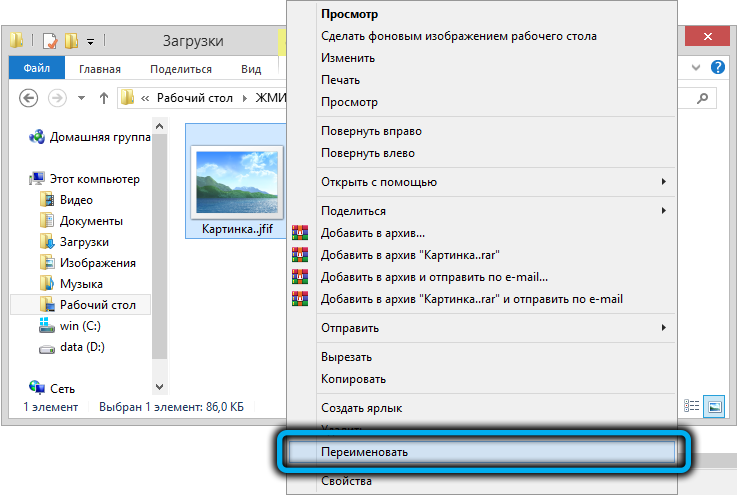
- Seejärel kustutage faili nime ja punkti pärast JFIF -faili nimi ja sisestage uus JPG -faili nimi.
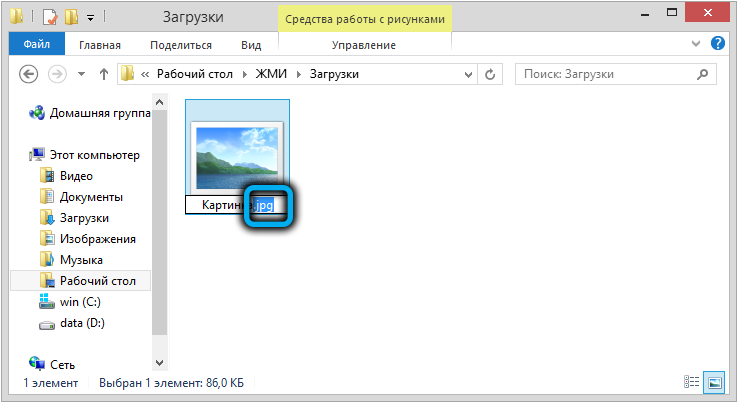
- Järgmisena jõuab tekstiga aken ekraanile: “Pärast pildilaiendi muutmist võib see fail olla ligipääsmatu”, millele peaksite klõpsama aktiivsel nupul "Jah".
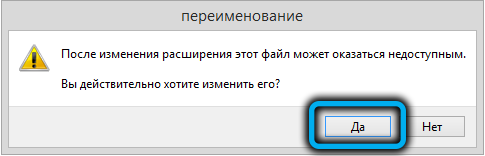
- Kui faililaiendit PC -ekraanil ei kuvatud, avage juhi parameetrite failide laiendusnäitus.
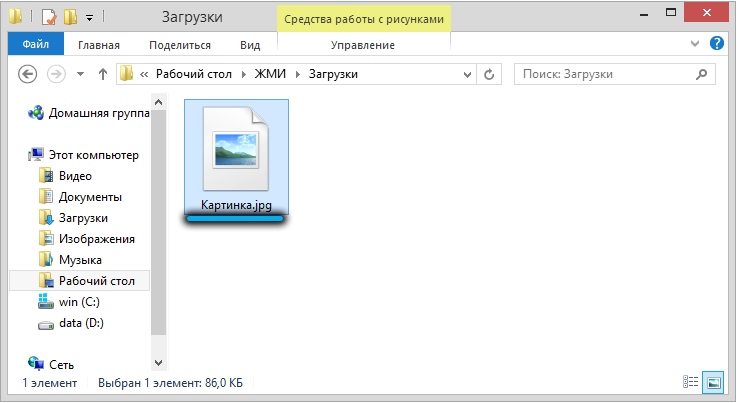
Failide näituse näituse avamiseks peaksite:
- Avage opsüsteemi menüü.
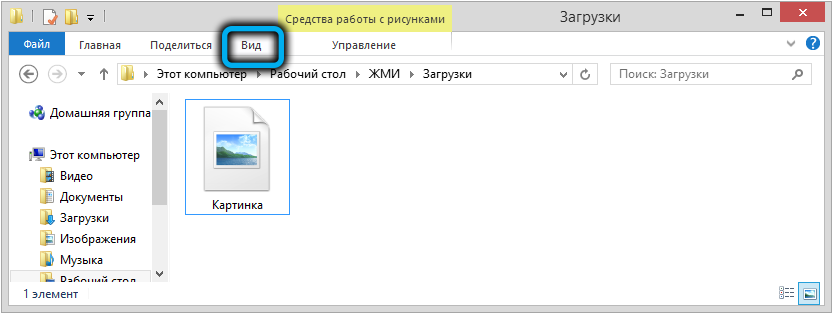
- Lülitage menüü tüüp vaatele nimega "ikoonid", mis asub paremas ülanurgas.
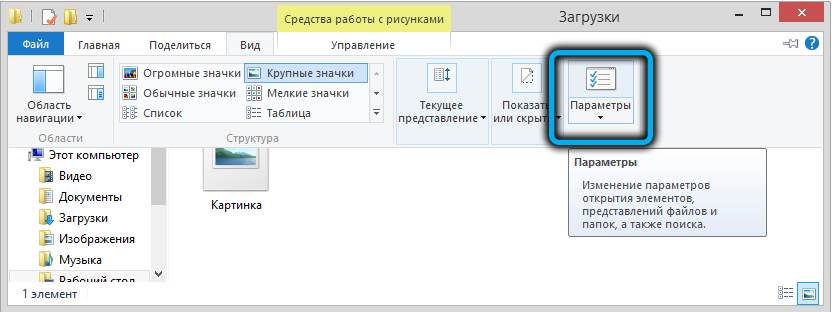
- Klõpsake nuppu nimega "Explorer parameetrid".
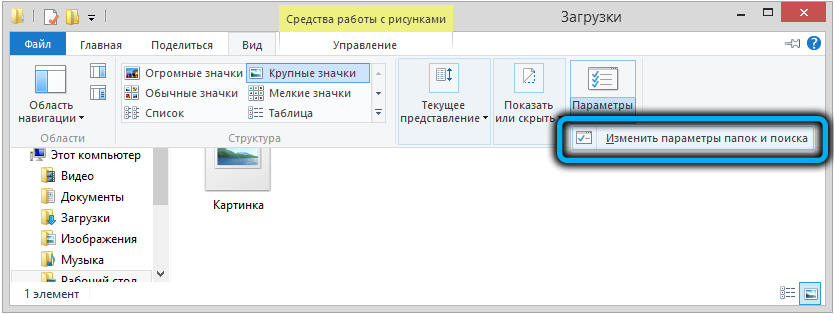
- Selle funktsiooni keelamiseks klõpsake nuppu "Peida laiendamine registreeritud failide jaoks".
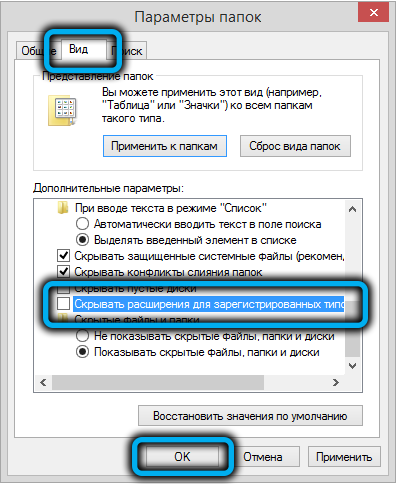
Järgmisena peaksite uuesti katma protseduuri pildifaili laienduse muutmiseks arvutis või sülearvutis.
Kui muutuv fail ei kahjustata, tegutseb see regulaarselt kõigis rakendustes ja veebisaitidel, mis toetavad JPG ja JPEG pildi vormingut.
Kas olete kohanud olukordi, kus JFIF -vorming ei soovinud avada ühelgi arvutis või sülearvutis olevatel saitidel ega programmidel? Kui sageli peate teatud saitidel või rakendustel edukaks avamiseks vorminguid teisendama? Kas saate anda täiendavaid soovitusi kasutajatele, kellel pole JFIF -vorminguga töötamise oskusi?
- « Windows 11 -s faililaiendi muutmise viisid
- Mmc.Administraator blokeerib EXE kaitseotstarbelistel eesmärkidel, mida teha ja kuidas seda parandada »

